নীল ইয়েতি নতুনদের জন্য একটি দুর্দান্ত মাইক্রোফোন। তবে, অনেক ব্যবহারকারী ‘ব্লু ইয়েটি স্বীকৃত নয়’ সমস্যাটি অনুভব করতে পারেন। সমস্যা সমাধানের পক্ষে এটি বেশ সহজ হতে পারে এবং এই পোস্টে আপনি নিজের মাইক্রোফোনকে কাজ করতে প্রতিটি সম্ভাব্য ফিক্স শিখবেন।
এই সমাধানগুলি চেষ্টা করে দেখুন
আপনি তাদের সব চেষ্টা করতে হবে না; আপনার জন্য কাজ করে এমন কোনও সন্ধান না পাওয়া পর্যন্ত কেবল আপনার পথে হাঁটুন।
Try another USB port/cable-
Update the microphone driver Show disabled devices in settings-
Use the audio troubleshooter
ঠিক করুন 1. অন্য একটি ইউএসবি পোর্ট / তারের চেষ্টা করুন
প্রথমত, একটি হার্ডওয়্যার সমস্যার সমাধান করার জন্য, আপনি অন্য একটি ইউএসবি পোর্ট চেষ্টা করে দেখতে পারেন যে আপনার ইউএসবি কেবলটি সঠিকভাবে সংযুক্ত রয়েছে। আপনার মাইক্রোফোন আবার কাজ করে কিনা তা পরীক্ষা করে দেখুন। অনেক ব্যবহারকারী যখন ইউএসবি পোর্টটি 3.0 থেকে 2.0 তে স্যুইচ করেন তখন এটি কাজ করে।
যদি নীল ইয়েটি এখনও আপনার পিসিতে প্রদর্শিত না হয়, আপনি অন্য একটি ইউএসবি কেবল ব্যবহার করতে পারেন। আপনি সহজেই একটি পেতে পারেন প্রতিস্থাপন কেবল আমাজন এ। স্থিতি আলো আলোকিত হয়েছে কিনা তা পরীক্ষা করুন।
ফিক্স 2. মাইক্রোফোন ড্রাইভার আপডেট করুন
আপনার হার্ডওয়্যারটিতে যদি কোনও ভুল না হয় তবে অপরাধী আপনার সফ্টওয়্যার হতে পারে। সম্পর্কিত ড্রাইভার সফ্টওয়্যার যখন দূষিত বা পুরানো হয়ে যায়, তখন আপনার ব্লু ইয়েটি মাইক্রোফোনটি স্বীকৃত হবে না।
এই ড্রাইভার সমস্যাটি সমাধান করার জন্য আপনার জন্য প্রধানত দুটি পদ্ধতি রয়েছে:
বিকল্প 1 - স্বয়ংক্রিয়ভাবে (প্রস্তাবিত)
আপনি যদি ডিভাইস ড্রাইভারদের সাথে খেলতে আত্মবিশ্বাসী না হন তবে আপনি ড্রাইভারটি স্বয়ংক্রিয়ভাবে আপডেট করতে পারেন ড্রাইভার সহজ । ড্রাইভার ইজি স্বয়ংক্রিয়ভাবে আপনার সিস্টেমটিকে সনাক্ত করবে এবং আপনার সাউন্ড কার্ড এবং নীল ইয়েতি মাইক্রোফোনগুলির জন্য সঠিক ড্রাইভারগুলি খুঁজে পাবে এবং এটি সেগুলি ডাউনলোড করে সঠিকভাবে ইনস্টল করবে।
1) ডাউনলোড করুন এবং ড্রাইভার ইজি ইনস্টল করুন।
2) চালক ইজি চালান এবং ক্লিক করুন এখন স্ক্যান করুন বোতাম ড্রাইভার ইজি তারপরে আপনার কম্পিউটারটি স্ক্যান করবে এবং কোনও সমস্যা ড্রাইভার সনাক্ত করবে।
3) ক্লিক করুন হালনাগাদ পতাকাযুক্ত ড্রাইভারের পাশে (এটি আংশিক ম্যানুয়াল)।

বা ক্লিক করুন সব আপডেট স্বয়ংক্রিয়ভাবে সমস্ত ড্রাইভার আপডেট করতে। এটি প্রয়োজন প্রো সংস্করণ , যা সম্পূর্ণ সমর্থন এবং 30 দিনের টাকা ফেরতের গ্যারান্টি সহ আসে। আপনি ক্লিক করার পরে আপনাকে আপডেট করতে অনুরোধ করা হবে সমস্ত আপডেট করুন ।
4) পরিবর্তনগুলি কার্যকর হওয়ার জন্য আপনার পিসিটি পুনরায় বুট করুন।
ড্রাইভার ইজি এর প্রো সংস্করণ সম্পূর্ণ প্রযুক্তিগত সমর্থন সঙ্গে আসে।আপনার যদি সহায়তার প্রয়োজন হয় তবে যোগাযোগ করুন ড্রাইভার ইজির সহায়তা দল at সমর্থন@letmeknow.ch ।
বিকল্প 2 - ম্যানুয়ালি
অন্যদিকে, নীল ইয়ে মাইক্রোফোন ড্রাইভারকে ম্যানুয়ালি আপডেট করাতে সময় এবং ধৈর্য লাগে। আপনি যদি এর জন্য প্রস্তুত থাকেন তবে এখানে কীভাবে:
1) আপনার ব্লু ইয়েটি মাইক্রোফোনটি সঠিকভাবে সংযুক্ত রয়েছে তা নিশ্চিত করুন।
2) আপনার কীবোর্ডে টিপুন উইন + আর একই সময়ে খুলুন চালান বাক্স
3) প্রকার devmgmt.msc এবং টিপুন প্রবেশ করান ।
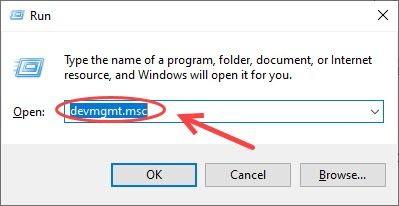
4) প্রসারিত করুন শব্দ, ভিডিও এবং গেম নিয়ন্ত্রক বিভাগে, আপনার নীল ইয়েতি ডিভাইসটি এখানে তালিকাভুক্ত রয়েছে কিনা তা পরীক্ষা করে দেখুন।
৫) যদি তাই হয় তবে ডান-ক্লিক করুন এবং নির্বাচন করুন আনইনস্টল করুন । অনুরোধ করা হলে, পাশের বাক্সটিতে টিক দিন এই ডিভাইসের জন্য ড্রাইভার সফ্টওয়্যার মুছুন এবং ক্লিক করুন আনইনস্টল করুন । প্রক্রিয়াটি শেষ হওয়ার জন্য অপেক্ষা করুন। এই কয়েক সেকেন্ড সময় লাগতে পারে।
(যদি তা না হয় তবে আপনি এড়িয়ে যেতে পারেন পদক্ষেপ 8 )
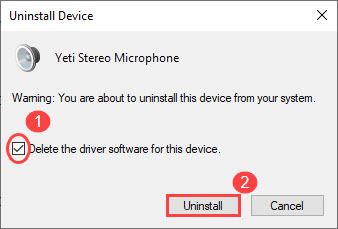
6) রাইট ক্লিক করুন শব্দ, ভিডিও এবং গেম নিয়ন্ত্রক , এবং নির্বাচন করুন হার্ডওয়্যার পরিবর্তনের জন্য স্ক্যান করুন ।
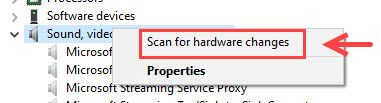
7) ড্রাইভার সফ্টওয়্যার স্বয়ংক্রিয়ভাবে পুনরায় ইনস্টল করা হবে। এখন আপনার ব্লু ইয়েতি মাইক্রোফোন সফলভাবে স্বীকৃত হতে পারে।
8) যদি আপনি নীচে তালিকাভুক্ত আপনার ব্লু ইয়েতি ড্রাইভারটি দেখতে না পান শব্দ, ভিডিও এবং গেম নিয়ন্ত্রক , আপনি প্রথমে আপনার ব্লার ইয়েতি মাইক্রোফোনটি প্লাগ করতে পারেন।
9) প্রসারিত করুন ইউনিভার্সাল সিরিয়াল বাস কন্ট্রোলার , এবং তারপরে আপনার ব্লু ইয়েটি মাইক্রোফোনটি পুনরায় সংযুক্ত করুন। আপনি খেয়াল করবেন যে একটি আছে অতিরিক্ত ইউএসবি সমন্বিত ডিভাইস তালিকাভুক্ত।
10) ডিভাইসটিতে রাইট-ক্লিক করুন এবং নির্বাচন করুন ড্রাইভার আপডেট করুন ।
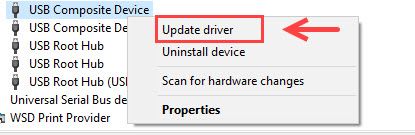
11) নির্বাচন করুন ড্রাইভারের জন্য স্বয়ংক্রিয়ভাবে অনুসন্ধান করুন ।
12) আপডেটটি সম্পূর্ণ হয়ে গেলে আপনার নীল ইয়েটি দৃশ্যমান হবে। আপনার মাইক্রোফোনটি এখনই স্বীকৃতি দেওয়া উচিত।
যদি আপডেট ব্যর্থ হয়, আপনি ইউএসবি ড্রাইভার আনইনস্টল করার চেষ্টা করতে পারেন এবং হার্ডওয়্যার পরিবর্তনের জন্য স্ক্যান করতে পারেন।ফিক্স 3. সেটিংসে অক্ষম ডিভাইসগুলি দেখান
সম্ভবত আপনার ব্লু ইয়েটি ডিফল্ট রেকর্ডিং ডিভাইস হিসাবে সেট করা নেই। এই সমস্যাটির কীভাবে সমস্যা সমাধান করবেন তা এখানে:
1) আপনার কীবোর্ডে টিপুন উইন + আর , এবং তারপরে প্রবেশ করুন mmsys.cpl রান বাক্সে
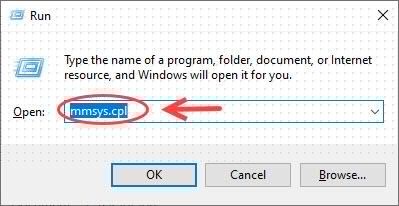
2) নির্বাচন করুন রেকর্ডিং ট্যাব
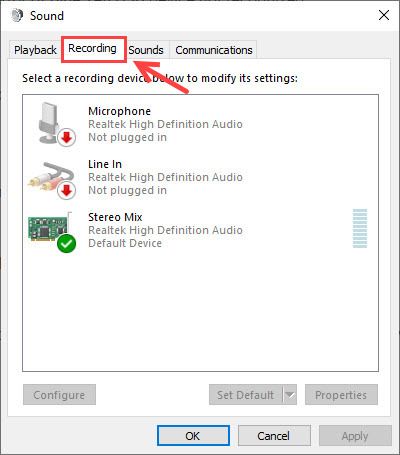
3) চেক করুন কিনা নীল ইয়েতি মাইক্রোফোন তালিকাভুক্ত. যদি তা হয় তবে আপনার ডিফল্ট ডিভাইস হিসাবে আপনাকে ব্লু ইয়েতি সেট করতে হবে। তবে তা না হলে আপনি খালি জায়গায় ডান-ক্লিক করতে পারেন এবং নির্বাচন করতে পারেন অক্ষম ডিভাইসগুলি দেখান এবং সংযোগযুক্ত ডিভাইসগুলি দেখান ।
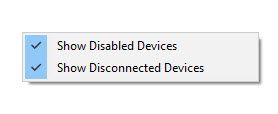
4) আপনার ব্লু ইয়েটি মাইক্রোফোনটি উপস্থিত হলে এটি সক্ষম / পুনরায় সংযুক্ত করুন।
ফিক্স 4. অডিও ট্রাবলশুটার ব্যবহার করুন
যদি উপরের কোনও পদ্ধতিতে ব্লু ইয়েতি মাইক্রোফোনটি স্বীকৃত সমস্যাটি স্থির করে না, আপনি উইন্ডোজ বায়াল্ট-ইন সরঞ্জাম চেষ্টা করতে পারেন। এখানে কীভাবে:
1) সিস্টেম ট্রেতে ভলিউম বোতামটি ডান ক্লিক করুন এবং নির্বাচন করুন সমস্যার সমাধান সমস্যা সমাধান করুন ।
2) সমস্যা সমাধানের সম্পূর্ণ করার জন্য অন-স্ক্রীন নির্দেশাবলী অনুসরণ করুন।
আপনার ব্লু ইয়েতি মাইক্রোফোনটি আবার স্বাভাবিকভাবে কাজ করে? যদি তাই হয়, কোন পদ্ধতিটি কৌশলটি কার্যকর করে? আমাদের সাথে আপনার নিজের অভিজ্ঞতা শেয়ার করতে নির্দ্বিধায়।




![ওয়ারজোন ত্রুটি কোড 6 ডাইভার [ফিক্সড]](https://letmeknow.ch/img/other/29/warzone-code-d-erreur-6-diver.jpg)

